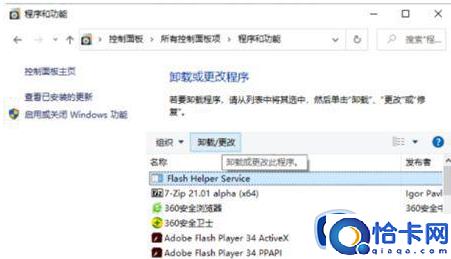windows11蓝屏重启怎么解决(win11无限蓝屏重启进不了系统如何解决)
windows11蓝屏重启怎么解决,win11无限蓝屏重启进不了系统如何解决。小编来告诉你更多相关信息。
电脑在使用过程中都会遇到形形色色的故障,特别是蓝屏是很常见的故障之一,就有用户安装windows11系统后,发现电脑无限蓝屏重启,导致进不了系统,遇到这样的问题让用户们很是困扰,该怎么办呢,接下来就由笔者为大家讲述一下windows11蓝屏重启的详细解决方法。
方法如下:
1、根据提示重启系统,如果不行的话,就连续关机重启电脑多次,就会进入系统恢复界面。依次点击“疑难解答”-“高级选项”-“启动设置”。
2、选择安全模式进入,一般是按下键盘“F4”就可以进入安全模式。
3、在安全模式内,将最近一次电脑使用时下载的软件、更新等全部删除或卸载,即可解决win11蓝屏问题。
关于win11无限蓝屏重启进不了系统的详细解决方法就给大家讲述到这里了,有需要的用户们可以参考上述方法步骤来进行解决吧。
相关文章
- 天玑930好还是天玑800好(天玑930和天玑800有什么区别)
- word怎样单独删除一页(word单独删除某一页怎么删)
- 联想打印机墨粉亮黄灯是什么意思(联想打印机墨粉亮黄灯怎么解决)
- 怎么取消页眉上面的一条横线(word顶端有一条横线怎样删除)
- win7自动开关机设置教程(win7如何设定自动开关电脑)
- 怎么删除word空行(word一次性删除空行方法)
- 小键盘变成了上下左右怎么改回去(小键盘变成了上下左右怎么恢复)
- 电脑识别不了usb设备怎么办(电脑usb无法识别的解决方法)
- win10无法与设备或资源通信的解决方法(win10无法与设备或资源通信怎么修复)
- windows关闭推荐的项目方法(windows如何关闭推荐的项目)
- win10无法开启网络发现功能的解决方法(win10网络发现无法启用怎么办)
- win10安装程序无法正常启动的解决方法(win10安装程序启动不了怎么办)
- win10无法连接到这个网络的解决方法(win10连接不了这个网络怎么办)
- win10无法打开自带应用程序的解决方法(win10打不开自带的应用程序怎么办)
- windows关闭热门搜索如何操作(win10搜索栏关闭热门搜索的步骤)
- win7系统双击计算机打不开怎么办(win7双击我的电脑打不开修复方法)